LG G6 H870S 32Gb Black: инструкция
Раздел: Мобильные, портативные устройства и аксессуары
Тип: Смартфон
Характеристики, спецификации
Инструкция к Смартфону LG G6 H870S 32Gb Black
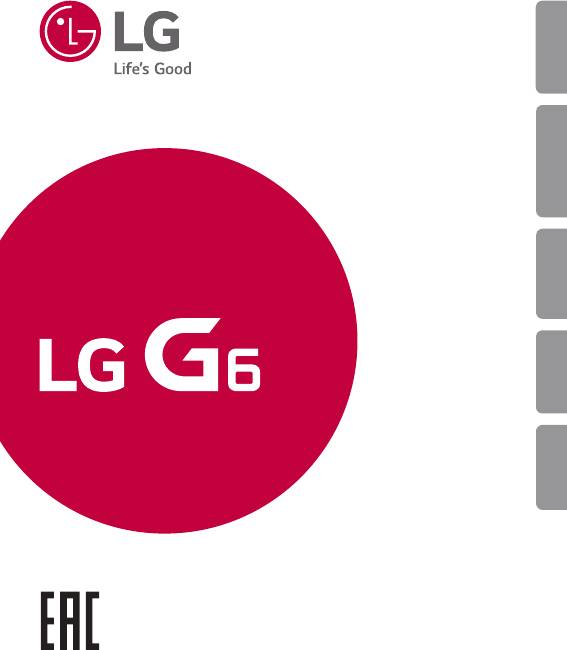
РУССКИЙ
УКРАЇНСЬКА ҚАЗАҚША МОНГОЛ
USER GUIDE
LG-H870S
ENGLISH
Copyright ©2017 LG Electronics Inc. All rights reserved.
MFL70384101 (1.0)
www.lg.com
РУССКИЙ
Об этом руководстве
Благодарим вас за выбор продукта LG. Прежде чем включать устройство в
первый раз, внимательно прочтите это руководство пользователя, в котором
содержатся рекомендации по использованию устройства и обеспечению
безопасности.
• Всегда используйте оригинальные аксессуары LG. Входящие в комплект
аксессуары предназначены только для настоящего устройства и могут быть
несовместимы с другими устройствами.
• В связи с наличием сенсорной клавиатуры настоящее устройство не
предназначено для людей с нарушениями зрения.
• Описания основаны на параметрах устройства, используемых по умолчанию.
• Установленные на телефоне стандартные приложения периодически
обновляются; поддержка этих приложений может быть прекращена
без предварительного уведомления. Если у вас есть вопросы по поводу
предоставляемых вместе с устройством стандартных приложений, обратитесь в
сервисный центр LG. По вопросам, касающимся приложений, устанавливаемых
пользователями, обращайтесь к соответствующему поставщику.
• Изменение операционной системы устройства или установка программного
обеспечения, полученного из неофициальных источников, может повредить
устройство и привести к повреждению или потере данных. Такие действия
будут считаться нарушением лицензионного соглашения с LG и приведут к
аннулированию гарантии.
• Некоторое содержимое и изображения могут отличаться от вашего устройства
в зависимости от региона, поставщика услуг, версии ПО или ОС и могут быть
изменены без предварительного уведомления.
• Лицензии на ПО, аудиозаписи, фоновые рисунки, изображения и прочие
поставляемые с устройством мультимедийные материалы предусматривают
ограниченное использование. Извлечение и использование этих материалов
для коммерческих и иных целей будет рассматриваться как нарушение
авторских прав. Пользователь несет ответственность за незаконное
использование мультимедийных материалов.
• За различные операции с данными, например обмен сообщениями,
выгрузку и загрузку данных, автоматическую синхронизацию и определение
местоположения, может взиматься дополнительная плата. Чтобы избежать
лишних расходов, выберите тарифный план, который наиболее подходит для
ваших потребностей. Для получения более подробных сведений обратитесь к
своему поставщику услуг.
• Данное руководство пользователя написано на главных языках для каждой
страны. Содержание может отличаться для используемого языка.
1
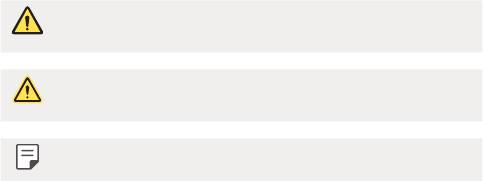
Условные обозначения
ПРЕДУПРЕЖДЕНИЕ: Ситуации, которые могут привести к
травмированию пользователя и других лиц.
ВНИМАНИЕ: Ситуации, которые могут стать причиной незначительного
вреда здоровью или повреждения устройства.
ПРИМЕЧАНИЕ: Примечания или дополнительная информация.
Об этом руководстве
2
Содержание
5
Рекомендации по безопасной и эффективной эксплуатации
43 Включение и выключение
питания
01
44
Установка SIM-карты
46
Установка карты памяти
Настраиваемые функции
47
Извлечение карты памяти
14 Примечания по
48
Аккумулятор
водонепроницаемым свойствам
50
Сенсорный экран
устройства
53
Главный экран
16
Функции записи видео
61
Блокировка экрана
21
Функции галереи
65
Шифрование карты памяти
24
Создание фоновых коллажей
66
Создание снимков экрана
25 Функции звукозаписи
67
Ввод текста
28
Распознавание отпечатков
пальцев
72
Режим доступа к контенту
31
Распознавание лица
74
Не беспокоить
35
Функция многозадачности
36
Always-on Display
37
quick share
38
Quick Help
03
Полезные приложения
76 Установка и удаление
02
приложений
77
Корзина приложений
Основные функции
77
Телефон
81
SMS/MMS
40 Компоненты телефона и
аксессуары
82
Камера
41
Обзор компонентов
102
Галерея
107
Контакты
3
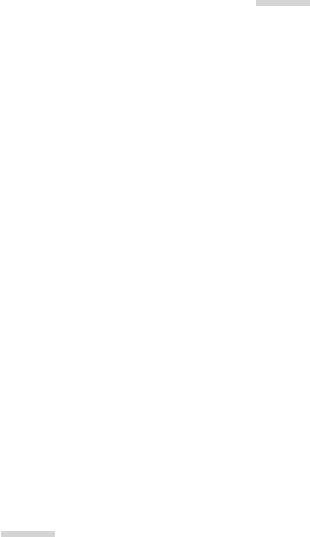
109 QuickMemo+
111
Часы
05
112
Календарь
114
Задачи
Приложение
114
Музыка
150 Настройки языка LG
115
Калькулятор
150
LG Bridge
115 LG Health
151
Обновление программного
117
Эл. почта
обеспечения телефона
118
Радио
153
Руководство по защите от краж
119
Управление файлами
154
Уведомление о программном
119
LG Mobile Switch
обеспечении с открытым
исходным кодом
119
LG Friends Manager
154
Нормативная информация
120
Загрузки
(идентификационный номер
120
LG SmartWorld
регулирующего органа, электронная
121
RemoteCall Service
маркировка и т.д.)
121
Сотовое вещание
154 Товарные знаки
121
155
ЗАЯВЛЕНИЕ О СООТВЕТСТВИИ
122
155 Контактная информация офиса,
122
Evernote
отвечающего за соответствие
данного изделия стандартам и
122
Chrome
нормам
122
Приложения Google
155
Wi-Fi (беспроводная локальная
сеть)
156
Дополнительные сведения
161
Часто задаваемые вопросы
04
Параметры телефона
126 Настройки
126
Сети
138
Звук и уведомления
139
Дисплей
140
Общие
Содержание
4
Рекомендации по безопасной и
эффективной эксплуатации
Ознакомьтесь с данными несложными инструкциями. Несоблюдение
данных инструкций может быть опасно для здоровья или противоречить
законодательству.
На случай возникновения ошибки устройство имеет встроенный программный
инструмент, который ведет журнал регистрации ошибок. Данный инструмент
осуществляет сбор только тех данных, которые имеют отношение к ошибке, таких
как: уровень сигнала, местоположение идентификатора соты в момент внезапного
разъединения вызова, информация о загруженных приложениях. Журнал
регистрации используется только для определения причины возникновения
ошибки. Данные в журнале регистрации зашифрованы, доступ к ним можно
получить только в авторизованном сервисном центре LG при обращении туда с
целью ремонта устройства.
Воздействие радиочастотного излучения
Информация о воздействии радиочастотного излучения и удельном коэффициенте
поглощения (SAR).
Данное устройство соответствует действующим требованиям безопасности
по воздействию радиоволн. Данные требования включают в себя пределы
безопасности, разработанные для обеспечения безопасности всех лиц независимо
от возраста и состояния здоровья.
• В рекомендациях по ограничению воздействия радиоволн используется
единица измерения, известная как удельный коэффициент поглощения
(Specific Absorption Rate) или SAR. Испытания на SAR проводятся на основе
стандартизованного способа, заключающегося в работе устройства на самой
высокой сертифицированной мощности во всех используемых частотных
диапазонах.
• Несмотря на то, что возможны разные уровни SAR для различных устройств
LG, все они соответствуют применимым рекомендациям по ограничению
воздействия радиоволн.
• Предел SAR, рекомендованный международной комиссией по вопросам
защиты от неионизирующего излучения (ICNIRP), составляет 2 Вт/кг,
усредненные на десять (10) грамм ткани.
5
• Наибольшее значение SAR для данной модели при использовании вблизи уха
составляет 0,254 Вт/кг (10г), а при ношении на теле— 1,300 Вт/кг (10г).
• Данное устройство соответствует нормам излучения при эксплуатации в
обычном положении рядом с ухом или при расположении на расстоянии
не менее 5мм от тела. При переноске телефона в чехле или на поясном
креплении, убедитесь, что в них нет металлических компонентов, и они
располагаются на расстоянии не менее 5мм от тела. Для передачи данных и
сообщений телефону требуется устойчивое соединение с сетью. В некоторых
случаях передача сообщений или данных может быть приостановлена
до установки такого соединения. До окончания передачи данных
следует обеспечить выполнение приведенных выше рекомендаций по
территориальному разносу.
Уход и техническое обслуживание
• Следует использовать аксессуары, входящие в комплект поставки и
одобренные компанией LG. Гарантия, предоставляемая компанией LG, не
распространяется на повреждения или отказы, вызванные использованием
аксессуаров сторонних производителей.
• Некоторые материалы и рисунки могут отличаться от тех, что вы видите в
устройстве, без предварительного уведомления.
• Не разбирайте телефон. При необходимости ремонта обратитесь к
квалифицированному специалисту сервисного центра.
• Гарантийный ремонт LG может включать в себя замену деталей и плат, как
новых, так и отремонтированных, по функциональности равных замененным
деталям.
• Держите устройство вдали от электрических приборов, таких как телевизоры,
радиоприемники и компьютеры.
• Телефон следует держать вдали от источников тепла, таких как радиаторы и
плиты.
• Не допускайте падения телефона.
• Не подвергайте телефон механической вибрации и ударам.
• Выключайте устройство в зонах, где действуют специальные ограничения.
Например, не используйте телефон в больницах, поскольку он может повлиять
на чувствительное медицинское оборудование.
Рекомендации по безопасной и эффективной эксплуатации
6
• Во время зарядки устройства не касайтесь его мокрыми руками. Это может
вызвать поражение электрическим током и серьезное повреждение телефона.
• Не заряжайте телефон рядом с легковоспламеняющимися материалами, так как
телефон при зарядке нагревается, что может привести к возгоранию.
• Для чистки поверхности используйте сухую ткань. (Не используйте
растворители, бензин или спирт).
• Во время зарядки устройства не кладите его на предметы мягкой мебели.
• Телефон следует заряжать в хорошо проветриваемом месте.
• Не подвергайте телефон воздействию густого дыма или пыли.
• Не храните устройство рядом с кредитными картами или проездными
билетами; это может привести к порче информации на магнитных полосах.
• Не касайтесь экрана острыми предметами, это может привести к повреждению
телефона.
• Не подвергайте устройство воздействию жидкости или влаги.
• Осторожно обращайтесь с аксессуарами, например с наушниками. Не
касайтесь антенны без необходимости.
• Не используйте, не трогайте и не пытайтесь удалить разбитое, отколотое или
треснувшее стекло. Данная гарантия не распространяется на повреждение
стекла, произошедшее по причине неправильного или неосторожного
обращения.
• Ваш мобильный телефон - это электронное устройство, которое выделяет
тепло в ходе нормальной работы. Продолжительный прямой контакт с кожей
при отсутствии соответствующего проветривания может привести к появлению
дискомфорта или незначительного ожога. Поэтому следует соблюдать
осторожность при обращении с устройством во время или сразу после его
использования.
• В случае попадания влаги незамедлительно отключите телефон от источника
питания и дайте полностью высохнуть. Не пытайтесь ускорить процесс сушки
при помощи внешних источников тепла, таких как духовка, микроволновая
печь или фен для волос.
• При попадании влаги в телефон, изменяется цвет индикатора влажности
под крышкой устройства. Гарантия не распространяется на повреждения,
вызванные попаданием влаги.
Рекомендации по безопасной и эффективной эксплуатации
7
Эффективное использование устройства
Электронные устройства
Все мобильные телефоны могут вызывать помехи, влияющие на работу других
приборов.
• Не следует пользоваться устройством рядом с медицинским оборудованием
без соответствующего разрешения. Проконсультируйтесь с врачом, чтобы
узнать, может ли устройство повлиять на работу медицинского оборудования.
• Изготовители кардиостимуляторов рекомендуют соблюдать расстояние
не менее 15 см между кардиостимулятором и другими устройствами во
избежание возможных помех.
• Это устройство может быть источником яркого или мигающего света.
• Устройство может вызывать помехи в работе некоторых слуховых аппаратов.
• Незначительные помехи могут возникать в работе телевизора,
радиоприемника, компьютера и других устройств.
• По возможности используйте ваше устройство при температуре в пределах
от 0 ºC до 40 ºC. Воздействие особо высоких или низких температур может
привести к повреждению устройства, его некорректной работе и даже к
взрыву.
Безопасность на дороге
Ознакомьтесь с местными законами и правилами, регламентирующими
использование устройств в автомобиле.
• Не держите устройство в руке во время управления автомобилем.
• Внимательно следите за ситуацией на дороге.
• Сверните с дороги и припаркуйтесь, прежде чем позвонить или ответить на
вызов.
• Радиоизлучение может влиять на некоторые электронные системы автомобиля,
например, на стереосистему и устройства безопасности.
• Если ваш автомобиль оснащен подушкой безопасности, не заслоняйте ее
монтируемым или переносным оборудованием беспроводной связи. Это
может препятствовать раскрытию подушки или привести к серьезным травмам.
• При прослушивании музыки на улице убедитесь, что уровень громкости
позволяет вам оставаться в курсе происходящего вокруг. Это особенно важно
при нахождении возле автомобильных дорог.
Рекомендации по безопасной и эффективной эксплуатации
8
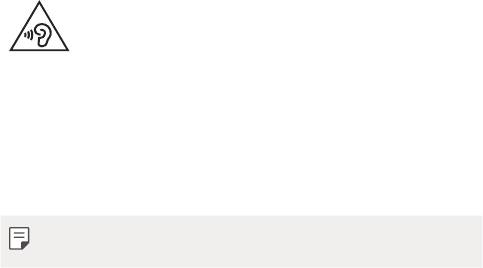
Берегите слух
Для предотвращения повреждения слуха не используйте наушники
на большой громкости в течение длительного времени.
Воздействие громкого звука в течение длительного времени может негативно
отразиться на слухе. Поэтому не рекомендуется включать и выключать телефон
рядом с ухом. Также рекомендуется установить громкость музыки и звонка на
умеренный уровень.
• При использовании наушников необходимо уменьшить громкость, если вы не
слышите людей вокруг вас или если человек, сидящий рядом с вами, слышит то,
что звучит в ваших наушниках.
• Прослушивание аудио с помощью наушников на слишком большой
громкости может привести к потере слуха.
Стеклянные детали
Некоторые детали устройства сделаны из стекла. Стекло может разбиться при
падении на твердую поверхность или сильном ударе. Если стекло разбилось, не
трогайте его и не пытайтесь удалить. Не используйте устройство, пока стеклянные
детали не будут заменены в официальном сервисном центре.
Взрывные работы
Не используйте устройство в местах проведения взрывных работ. Следите за
ограничениями и всегда соблюдайте предписания и нормативы.
Взрывоопасная среда
• Не используйте устройство на АЗС.
• Не используйте телефон рядом с топливом или химическими веществами.
• Не перевозите и не храните горючие газы и жидкости в том же отделении
автомобиля, что и устройство или аксессуары.
Рекомендации по безопасной и эффективной эксплуатации
9
В самолете
Устройства беспроводной связи могут вызывать помехи во время полета.
• Перед посадкой на борт самолета устройство следует выключить.
• Не пользуйтесь им без разрешения экипажа.
Меры предосторожности для защиты от детей
Держите устройство в местах, недоступных для маленьких детей. В устройстве
имеются мелкие детали, отсоединение и проглатывание которых может стать
причиной удушья.
Вызов экстренных служб
Вызов экстренных служб может быть недоступен в некоторых мобильных
сетях. Поэтому никогда не стоит полностью полагаться на телефон для вызова
экстренных служб. За информацией обращайтесь к поставщику услуг.
Сведения об аккумуляторе и уходе за ним
• Перед подзарядкой не нужно полностью разряжать аккумулятор. В отличие
от других аккумуляторных систем, в данном аккумуляторе отсутствует эффект
памяти, способный сократить срок его службы.
• Используйте только аккумуляторы и зарядные устройства LG. Зарядные
устройства LG разработаны для максимального продления срока службы
аккумулятора.
• Не разбирайте аккумулятор и не допускайте короткого замыкания его
контактов.
• Следите за чистотой металлических контактов аккумулятора.
• Замените аккумулятор в случае значительного уменьшения периода его
работы без подзарядки. Аккумулятор можно зарядить несколько сотен раз,
прежде чем потребуется его замена.
• Для продления срока службы перезаряжайте аккумулятор после
продолжительного бездействия.
• Не подвергайте зарядное устройство воздействию прямых солнечных лучей,
а также не пользуйтесь им в среде высокой влажности, например, в ванной
комнате.
Рекомендации по безопасной и эффективной эксплуатации
10
• Не оставляйте аккумулятор в местах с очень высокой или низкой температурой,
поскольку это может сократить срок его службы.
• В случае установки элемента питания недопустимого типа возможен взрыв.
Утилизируйте аккумулятор в соответствии с инструкцией.
• Всегда отсоединяйте зарядное устройство от розетки после полной зарядки
устройства, чтобы избежать излишнего потребления электроэнергии.
• Фактическое время работы от аккумулятора зависит от конфигурации сети,
установок устройства, условий эксплуатации, состояния батареи и окружающей
среды.
• Берегите аккумулятор от контакта с острыми предметами, в частности, с зубами
или когтями животных. Это может привести к возгоранию.
Защита личных данных
• Обеспечьте защиту своей личной информации для предотвращения утечки
данных или ненадлежащего использования конфиденциальной информации.
• При использовании устройства всегда создавайте резервные копии важных
данных. Компания LG не несет ответственности за потерю данных.
• При утилизации обязательно выполните резервное копирование всех данных
и сброс устройства для предотвращения ненадлежащего использования
конфиденциальной информации.
• При загрузке приложений внимательно ознакомьтесь с информацией о
разрешениях.
• Соблюдайте осторожность при использовании приложений, имеющих доступ к
нескольким функциям или к вашим личным данным.
• Регулярно проверяйте свои личные аккаунты. При обнаружении каких-либо
признаков ненадлежащего использования ваших личных данных обратитесь
к поставщику услуг с просьбой об удалении или изменении данных вашего
аккаунта.
• В случае потери или кражи устройства измените пароль аккаунта для защиты
своих личных данных.
• Не используйте приложения из неизвестных источников.
Рекомендации по безопасной и эффективной эксплуатации
11
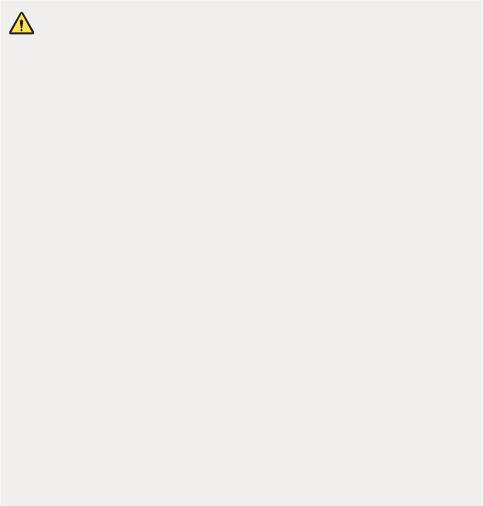
Примечание к замене аккумулятора
• Литий-ионный аккумулятор является опасным компонентом, который
может привести к травме.
• Замена аккумулятора неквалифицированным специалистом может
привести к повреждению устройства.
• Не производите замену аккумулятора самостоятельно. Это
может вызвать повреждения аккумулятора, в результате чего
возможны перегрев и травмы. Замена аккумулятора производится
авторизованным поставщиком услуг. Переработка или утилизация
аккумулятора осуществляется отдельно от твердых бытовых отходов.
• В случае если данный продукт имеет встроенный аккумулятор,
который конечные пользователи не могут извлечь самостоятельно,
компания LG рекомендует обратиться к квалифицированным
сервисным представителям для его замены или утилизации
по окончании срока службы данного продукта. Во избежание
повреждения продукта и в целях обеспечения собственной
безопасности пользователям следует избегать попыток извлечь
аккумулятор и рекомендуется связаться со Службой поддержки LG
или другими независимыми поставщиками услуг для получения совета.
• Извлечение аккумулятора включает в себя демонтаж
корпуса продукта, отключение электрических кабелей/
контактов и осторожное извлечение элемента аккумулятора с
использованием специальных инструментов. Для получения
инструкций по безопасному извлечению аккумулятора для
квалифицированных поставщиков услуг, пожалуйста, посетите
http://www.lge.com/global/sustainability/environment/take-back-recycling
.
Рекомендации по безопасной и эффективной эксплуатации
12
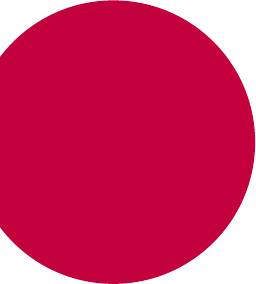
01
Настраиваемые
функции

Примечания по водонепроницаемым
свойствам устройства
Данное устройство является пыле- и влагозащищенным и соответствует
степени защиты стандарта IP68.
Устройство прошло испытания в контролируемой среде и при определенных
условиях является водо- и пыленепроницаемым (отвечает требованиям
классификации IP68, как указано в международном стандарте IEC60529 –
степень защиты, обеспечиваемая оболочкой [код IP]; условия проведения
испытаний: 15-35°C, 86-106 кПа, 1,5м, в течение 30 минут). Не подвергайте
устройство воздействию условий, отличающихся от условий проведения
испытания. Вреальных условиях эксплуатации результаты могут отличаться.
ПРЕДУПРЕЖДЕНИЕ
В условиях, отличающихся от условий проведения испытаний компании
LGE на соответствие стандарту IP68 (как указано в данном руководстве),
изменится цвет индикатора повреждения в результате воздействия жидкости,
расположенного внутри устройства. Обратите внимание, что любые
повреждения, возникшие по таким причинам, аннулируют ваше право на
бесплатный ремонт по гарантии.
Оберегайте устройство от попадания в среду с повышенным содержанием
пыли или с высокой влажностью. Не используйте устройство в следующих
условиях:
Не погружайте устройство ни в какие жидкости и жидкие химикаты
(мыло и т.д.), кроме воды.
Не погружайте устройство в соленую воду, включая морскую.
Не погружайте устройство в горячий источник.
Не плавайте вместе с устройством.
Не кладите устройство на песок (например, на пляже) или в грязь.
Настраиваемые функции
14
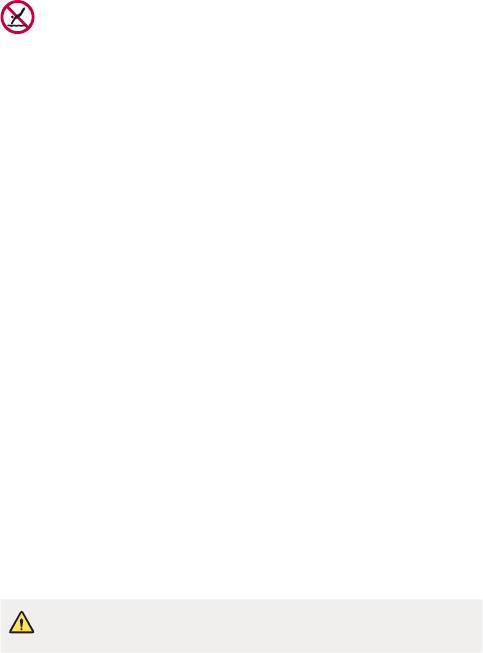
Не погружайте устройство в воду на глубину более 1,5метров.
Не погружайте устройство в воду более чем на 30минут.
• Если устройство намокло, то перед использованием следует протереть
микрофон, динамик и стерео разъем сухой тканью.
• При намокании устройства или рук следует вытереть их перед использованием
устройства.
• Не используйте устройство в местах, где на него может попасть вода под
высоким давлением (например, под краном или в душе) и не погружайте его в
воду на длительное время, поскольку устройство не предназначено для работы
под воздействием источников воды под высоким давлением.
• Данное устройство не является ударопрочным. Не роняйте устройство и не
подвергайте его ударам. Это может привести к повреждению или деформации
корпуса, что в свою очередь может привести к попаданию воды внутрь.
• В результате падения или удара свойства водо- и пыленепроницаемости
устройства могут быть утрачены.
• Если устройство намокло, воспользуйтесь чистой мягкой тканью, чтобы
тщательно протереть его.
• При использовании намокшего устройства сенсорный экран и другие функции
могут не работать должным образом.
• Защита устройства от воздействия воды обеспечивается, только когда лоток
для SIM-карты/карты памяти вставлен в него надлежащим образом.
• Не открывайте и не закрывайте лоток для SIM-карты/карты памяти, если
устройство намокло или погружено в воду. Воздействие воды или влаги на
открытый лоток может привести к повреждению устройства.
• На лотке для SIM-карты/карты памяти предусмотрено резиновое уплотнение,
предотвращающее попадание пыли, воды или влаги внутрь устройства.
Оберегайте резиновое уплотнение от повреждений, поскольку это может
привести к проникновению пыли, воды или влаги внутрь устройства и его
повреждению.
• Несоблюдение указанных инструкций может привести к
аннулированию ограниченной гарантии на устройство.
Настраиваемые функции
15
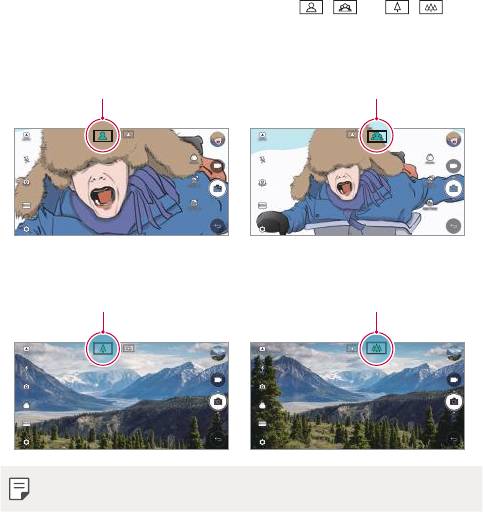
Функции записи видео
Широкоугольная камера
Широкоугольный режим съемки фронтальной и задней камер позволяет
делать снимки и записывать видео с охватом шире, чем поле зрения
человеческого глаза.
Запустите приложение камеры, затем коснитесь
/ или /
чтобы переключаться между стандартным и широким углом обзора.
Фронтальная камера
Настраиваемые функции
16
Значок стандартного объектива Значок широкоугольного объектива
Задняя камера
Значок стандартного объектива Значок широкоугольного объектива
• Дополнительные сведения см. в разделе
Включение камеры
.
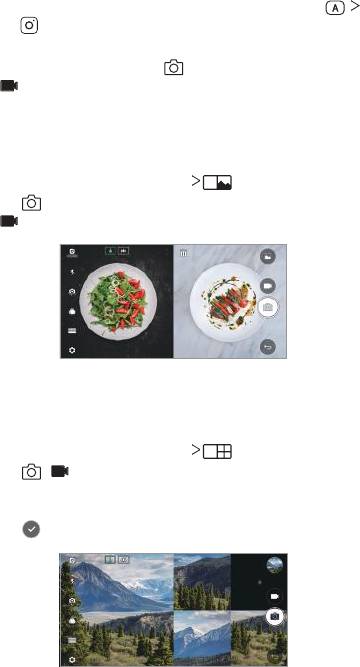
Режим КВАДРАТ
Вы можете скомпоновать несколько фотографий или видео в одном кадре
с помощью фронтальной и задней камер. Существуют разные макеты для
сохранения фотографий и видео.
1
Запустите приложение камеры, затем коснитесь БАЗОВЫЙ ( )
КВАДРАТ (
).
2
Коснитесь РЕЖИМ и выберите нужный режим камеры.
3
Чтобы сделать снимок, коснитесь . Чтобы записать видео, коснитесь
значка .
Быстрый снимок
Вы можете делать снимки или записывать видео, а также сразу же
просматривать их.
1
В режиме КВАДРАТ коснитесь РЕЖИМ .
2
Коснитесь , чтобы сделать снимок. Чтобы записать видео, коснитесь
значка .
Коллаж из четырех снимков
Вы можете сделать до 4 фотоснимков или видео (макс. 3 секунды), собранных
в коллаж.
1
В режиме КВАДРАТ коснитесь РЕЖИМ .
2
Коснитесь / для одновременной или последовательной
фотосъемки или видеозаписи в зависимости от отображаемого порядка
размещения.
3
Коснитесь для сохранения.
Настраиваемые функции
17
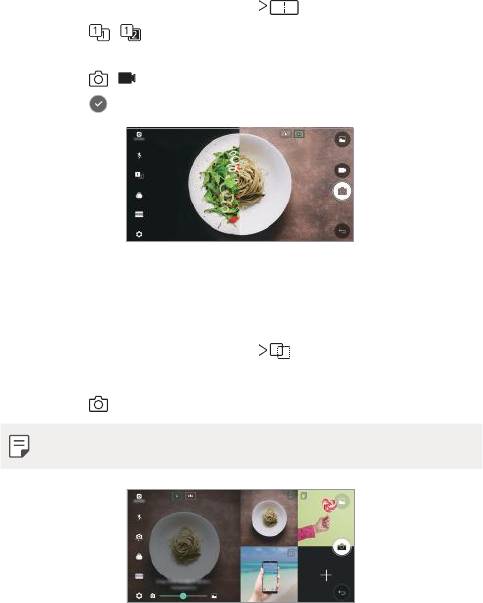
Коллаж из двух снимков
Вы можете сделать 2 фотоснимка или видео одновременно или по
отдельности.
1
В режиме КВАДРАТ коснитесь РЕЖИМ .
2
Коснитесь / , чтобы сделать фотоснимок или записать видео
одновременно или по отдельности.
3
Коснитесь / , чтобы сделать снимок или записать видео.
4
Коснитесь для сохранения (в случае необходимости).
Снимок с подсказкой
Вы можете сделать фотоснимок в соответствии с композицией на другом
фотоснимке.
1
В режиме КВАДРАТ коснитесь РЕЖИМ .
2
Выберите из копозиций справа ту, которой вы хотите следовать.
3
Коснитесь , чтобы сделать снимок.
• Для контроля фоновой прозрачности воспользуйтесь ползунком.
Настраиваемые функции
18
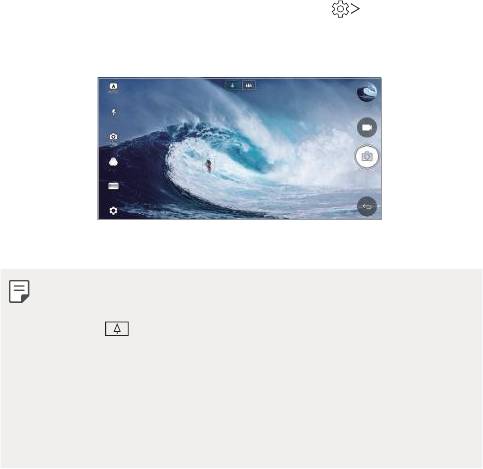
Следящая фокусировка во время использования
камеры
Вы можете отслеживать и удерживать фокус на объекте при фотосъемке или
записи видео.
1
Запустите приложение камеры, а затем коснитесь Tracking focus.
2
Перед записью видео или съемкой фото, слегка коснитесь экрана, чтобы
выбрать объект для фокусировки.
3
Сделайте фотографию или начните запись видео.
• Дополнительные сведения см. в разделе
Включение камеры
.
• Для того чтобы использовать данную функцию, выберите стандартную
камеру (
) для фотосъемки или записи видео.
• Данная функция недоступна при использовании передней или
широкоугольной камеры.
• Эта функция недоступна в следующих случаях:
- Ограничение размера видео: В качестве его разрешения
установлено соотношение UHD 16:9.
- Ограничение FPS: Значение FPS задается как 60 FPS.
Настраиваемые функции
19
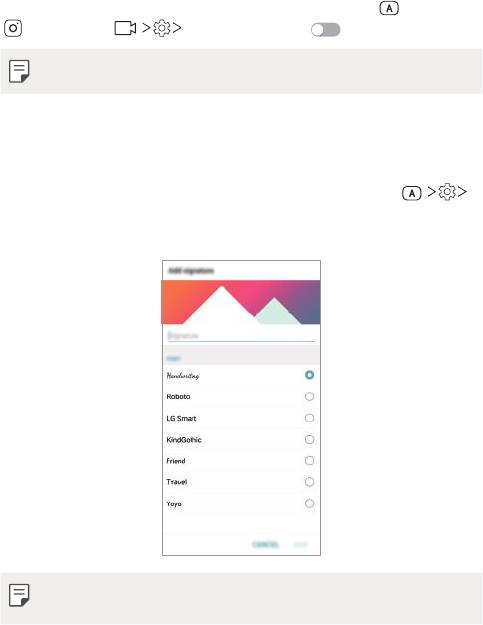
Стабильная съемка
Вы можете использовать функцию “Стабильная съемка”, чтобы
минимизировать размытость изображения при записи видео.
Запустите приложение камеры, а затем коснитесь БАЗОВЫЙ (
), КВАДРАТ
(
) или РУЧНОЙ ( ) Стабильная съемка .
• Дополнительные сведения см. в разделе
Включение камеры
.
Подпись
Вы можете создать авторскую фотографию с помощью вашей подписи.
1
Запустите приложение камеры, а затем коснитесь БАЗОВЫЙ ( )
Добавить подпись.
2
Введите необходимую подпись и коснитесь ДОБАВИТЬ.
• Данная функция не доступна во время использования ручных настроек
видеосъемки.
Настраиваемые функции
20
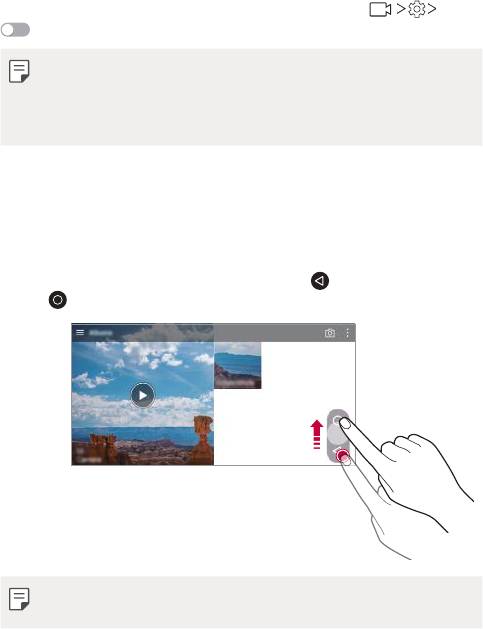
Запись видео Hi-Fi
Записывайте высококачественные видео, захватывая более качественный
звук с более широким динамическим диапазоном частот, используя
2 чувствительных микрофона AOP (акустическая точка перегрузки) и
невероятную запись Hi-Fi.
Запустите приложение камеры, а затем коснитесь РУЧНОЙ (
) Hi-Fi
.
• Дополнительные сведения см. в разделе
Включение камеры
.
• Видеоролики Hi-Fi могут быть воспроизведены только в приложениях,
поддерживающих Hi-Fi.
• Данная функция недоступна при использовании фронтальной камеры.
Функции галереи
Плавающая кнопка
Для быстрого перехода к главному экрану во время просмотра галереи в
альбомной ориентации, коснитесь и удерживайте
, переместите палец
вверх к
а затем отпустите.
,
• Вы можете менять расположение плавающей кнопки, перемещая ее в
горизонтальном направлении вдоль нижней части экрана.
Настраиваемые функции
21
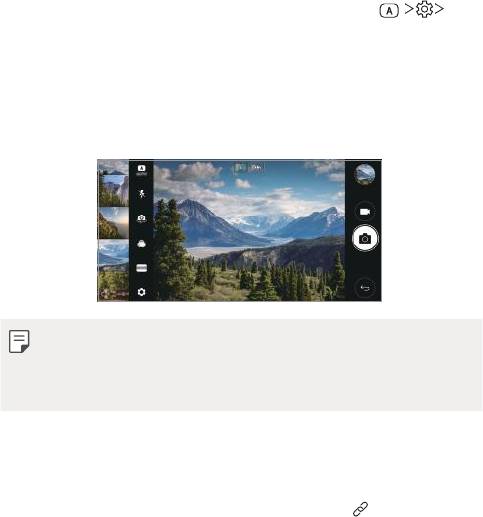
Фотопленка
Вы можете просматривать снятые вами фотографии и видео на экране
предварительного просмотра камеры.
Запустите приложение камеры, а затем коснитесь БАЗОВЫЙ (
)
Фотопленка.
• Во время фотосъемки или видеозаписи, вы можете просматривать эскизы
сохраненных снимков вдоль боковой части экрана.
• Прокрутите список эскизов вверх или вниз для просмотра фотографий и видео.
• Коснитесь эскиза чтобы просмотреть фотографии или видео на экране камеры.
• Коснитесь эскиза еще раз, чтобы вернуться в режим видоискателя камеры.
• Данная функция не поддерживается при фотосъемке или видеозаписи
с соотношением сторон 18:9.
• Функция фотопленки доступна только в режиме автоматического
просмотра.
Связанное содержимое
Вы можете редактировать и настраивать связанное содержимое в галерее.
1
При просмотре предварительного снимка коснитесь .
2
При появлении значка, связанного с датой фотосъемки, коснитесь экрана.
Настраиваемые функции
22
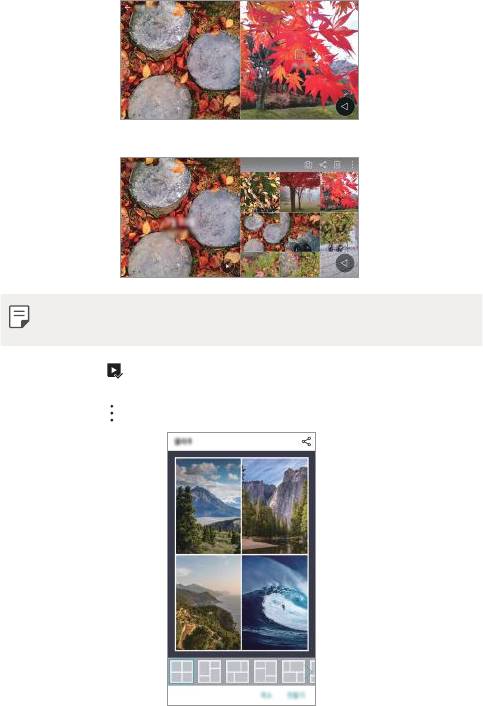
• Вы можете просматривать фотографии, связанные с датой по выбору.
• Связанное содержимое может относиться к не более четырем
комбинациям “Истории, Дата, Место, Режим камеры”.
• Коснитесь , чтобы сохранить связанное содержимое в качестве
видео.
• Коснитесь для доступа к дополнительным опциям.
Настраиваемые функции
23
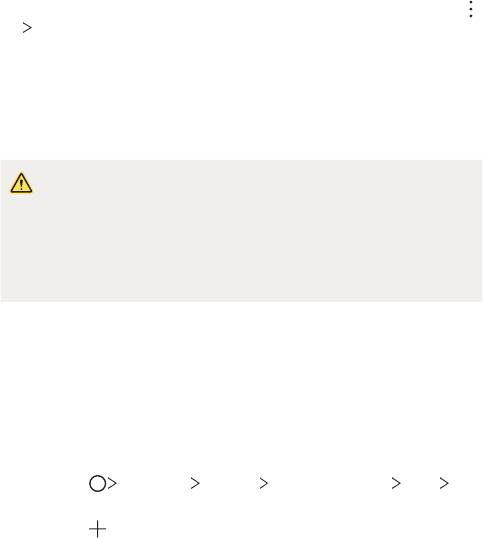
Создание файла GIF
Вы можете легко создать файл GIF, используя отснятое видео.
1
Остановившись на нужной точке во время просмотра видео, коснитесь
Создать файл GIF.
2
Выберите длину файла GIF, который вы хотите создать.
• Файл GIF генерируется в течение выбранного времени, начиная с
текущего момента.
• Для видео с продолжительностью менее 5 секунд, изображения GIF
автоматически генерируются в течение оставшегося времени.
• Функция создания файла GIF предусмотрена для творческой
активности пользователя. В случае ущемления чужих авторских
прав или нарушения законов о клевете посредством использования
функции создания файла GIF, вы можете понести гражданскую и
уголовную ответственность. Ни в коем случае не дублируйте и не
передавайте работы третьих лиц без разрешения. Компания LG
Electronics не несет ответственности за действия пользователя.
Создание фоновых коллажей
Вы можете создать свой собственный коллаж для отображения в качестве
фона экрана блокировки.
Вы можете выбрать несколько коллажей в качестве фонового рисунка,
который будет меняться при каждом включении/выключении экрана.
1
Коснитесь Настройки Дисплей Экран блокировки Обои
Фоновый рисунок Коллаж.
2
Коснитесь и выберите изображения, которые необходимо отобразить
в качестве коллажа.
Настраиваемые функции
24
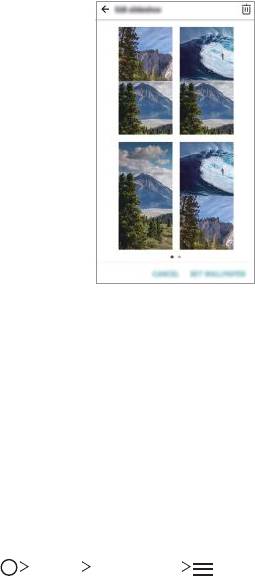
3
Измените слайд-шоу по необходимости и коснитесь ЗАДАТЬ ОБОИ.
Функции звукозаписи
Обзор Диктофон HD
Вы можете настроить параметры звуков вручную так, чтобы можно было
записывать звуки согласно параметрам, оптимизированным для выбранного
режима.
Профили
Вы можете записать аудиофайл высокой четкости, выбрав и настроив режим
звука в соответствии с условиями записи.
Коснитесь
Важное Диктофон HD .
Настраиваемые функции
25
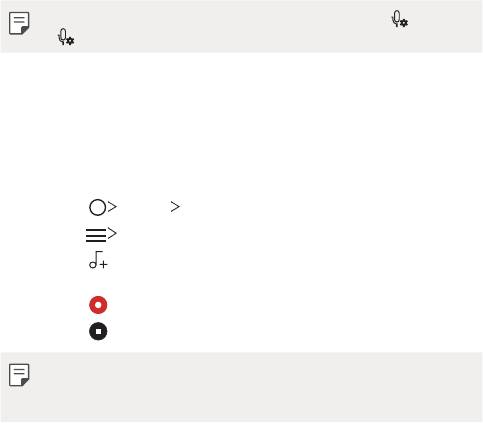
Стандартный
Вы можете записывать звук без дополнительных параметров.
Концерт
Вы можете записывать звук с концертов и других музыкальных событий.
Свои настройки
Вы можете настроить необходимые параметры для звукозаписи.
• При подключении наушников к устройству отображается . Коснитесь
, а затем выберите микрофон для использования.
Режим студии
В режиме студии возможно одновременное воспроизведение аудио- или
музыкального файла и запись голоса, создание аккорда посредством
многократной записи голоса, а также запись комментариев поверх
оригинального аудиофайла презентующего или выступающего.
1
Коснитесь Важное Диктофон HD.
2
Выберите Свои настройки.
3
Коснитесь и выберите звуковой файл для использования в качестве
фоновой музыки.
4
Коснитесь для записи звука.
5
Коснитесь , чтобы сохранить записанный файл.
• Воспроизведение фоновой музыки возможно только через наушники.
Убедитесь в том, что наушники подключены перед использованием
данной функции.
Настраиваемые функции
26
Другие полезные функции для приложения
Диктофон HD
GAIN
Вы можете настроить чувствительность звука, записанного с помощью
микрофона.
Чем выше установленное значение УСИЛЕНИЯ, тем выше чувствительность
звукозаписи.
LCF
Вы можете фильтровать любые шумы низкого тона, такие как низкий гул
кондиционера.
Чем выше установленное значение LCF (Фильтр нижних частот), тем лучше
выполняется фильтрация высокочастотных шумов.
LMT
Это может предотвратить вырезку записанного звука. Чем выше установлено
значение LMT (Ограничитель), тем ниже частота необрезанных звуков.
• Для изменения дополнительных настроек, коснитесь Настройки,
а затем выполните настройку типа файла, битовой глубины, частоты
дискретизации и других параметров.
• Вы можете контролировать качество звука с помощью подключенного
наушника во время звукозаписи. Во время звукозаписи в режиме
студии, контроль звука не поддерживается. Вы можете услышать только
фоновую музыку.
Настраиваемые функции
27

Распознавание отпечатков пальцев
Обзор функции распознавания отпечатков пальцев
Перед использованием функции распознавания отпечатков пальцев
необходимо зарегистрировать свой отпечаток на устройстве.
Вы можете использовать функцию распознавания отпечатков пальцев в
следующих целях:
• Для разблокировки экрана.
• Для просмотра заблокированного содержимого в приложениях Галерея или
QuickMemo+.
• Подтверждение покупки через вход в приложение или путем
самоидентификации через отпечаток пальца.
• Отпечатки пальцев можно использовать для идентификации
пользователя. Однако похожие отпечатки пальцев разных
пользователей могут быть распознаны датчиком как один и тот же
отпечаток.
Меры предосторожности при использованию функции
распознавания отпечатков пальцев
Точность распознавания отпечатков пальцев может снизиться по нескольким
причинам. Чтобы увеличить точность, перед использованием проверьте
следующее:
• Кнопка питания/блокировки устройства оснащена датчиком отпечатков
пальцев. Убедитесь, что кнопка питания/блокировки не повреждена каким-
либо металлическим предметом, например монетой или ключом.
• Регистрация отпечатков пальцев или их распознавание могут не работать, если
на кнопке питания/блокировки или на пальце находится вода, пыль или другие
посторонние вещества. Для распознания отпечатка, палец должен быть чистым
и сухим.
• Неровность кожи при намокании и шрамы на пальцах могут снижать точность
распознавания отпечатков.
• Отпечаток пальца может не распознаваться, если вы сгибаете палец или
прикасаетесь только кончиком пальца. Палец должен покрывать всю
поверхность кнопки питания/блокировки.
Настраиваемые функции
28
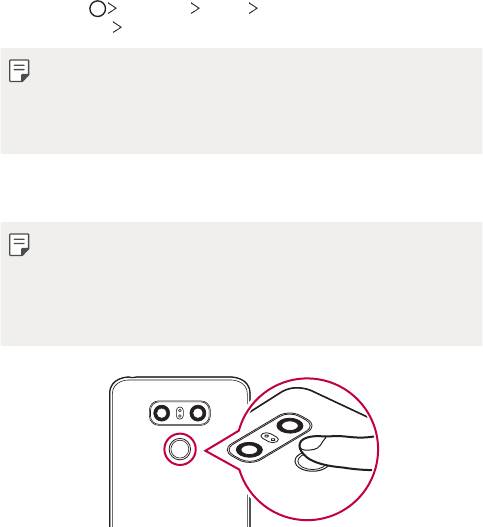
• Заносите в память не больше одного отпечатка за раз. Сканирование
нескольких пальцев может снизить эффективность регистрации и
распознавания отпечатков.
• В сухом воздухе устройство может вырабатывать статическое электричество.
Если окружающий воздух сухой, не сканируйте отпечатки пальцев либо перед
сканированием коснитесь металлического предмета, например, монеты или
ключа, для снятия статического электричества.
Регистрация отпечатков пальцев
Занесите отпечаток пальца в память устройства, чтобы использовать его для
авторизации.
1
Коснитесь Настройки Общие Отпечатки пальцев и
безопасность
Отпечатки пальцев.
• Для того чтобы воспользоваться данной функцией должен быть
установлен экран блокировки.
• Если блокировка экрана не активна, выполните настройку блокировки
экрана, следуя инструкциям на экране. Дополнительную информацию
см. в разделе
Настройка блокировки экрана
.
2
Найдите кнопку питания/блокировки на задней панели устройства и
приложите к ней один палец для регистрации отпечатка.
• Слегка коснитесь кнопки питания/блокировки, чтобы датчик мог
распознать отпечаток вашего пальца. Если нажать кнопку питания/
блокировки, то может включиться функция блокировки экрана или
экран может отключиться.
• Убедитесь, что ваш палец покрывает всю поверхность датчика кнопки
питания/блокировки.
Настраиваемые функции
29
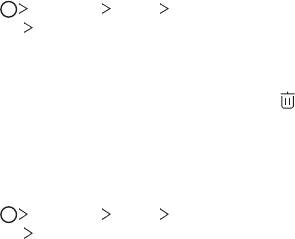
3
Выполняйте указания на экране.
• Повторите сканирование отпечатка пальца, медленно перемещая
палец до завершения регистрации.
4
После завершения регистрации отпечатков пальцев коснитесь OK.
• Коснитесь ДОБАВИТЬ ЕЩЕ, чтобы зарегистрировать другой отпечаток
пальца. Если зарегистрировать только один отпечаток пальца, то
в случае, когда состояние этого пальца не позволяет правильно
сканировать его отпечаток, функция распознавания отпечатков
пальцев может не сработать. Чтобы предотвратить подобную
ситуацию, стоит зарегистрировать несколько отпечатков пальцев.
Управление отпечатками пальцев
Зарегистрированные на устройстве отпечатки пальцев можно
переименовывать и удалять.
1
Коснитесь Настройки Общие Отпечатки пальцев и
безопасность
Отпечатки пальцев.
2
Разблокируйте с помощью выбранного способа.
3
Чтобы переименовать отпечаток пальца, выберите его в списке
отпечатков. Чтобы удалить отпечаток пальца, коснитесь
.
Разблокировка экрана с помощью отпечатка пальца
Вы можете разблокировать экран или просматривать заблокированное
содержимое с помощью отпечатка пальца. Активируйте нужную функцию:
1
Коснитесь Настройки Общие Отпечатки пальцев и
безопасность
Отпечатки пальцев.
2
Разблокируйте с помощью выбранного способа.
3
Активируйте нужную функцию на экране настроек отпечатка пальца:
• Блокировка экрана: разблокировка экрана с помощью отпечатка
пальца.
• Блокировка контента: разблокировка содержимого с помощью
отпечатка пальца. Прежде чем выбрать этот режим, необходимо
убедиться, что установлена блокировка содержимого.
Настраиваемые функции
30
Распознавание лица
Обзор функции распознавания лица
Для разблокировки экрана могут использоваться сохраненные данные о
лице.
• Данная функция может оказаться более уязвимой с точки зрения
безопасности, чем другие способы блокировки экрана, такие как Knock
Code, графический ключ, PIN-код или пароль.
• Отключение блокировки экрана возможно при распознавании
похожего лица или при использовании вашей фотографии.
• Распознанные данные о лице безопасно хранятся на вашем устройстве.
• При выборе функции распознавания лица для разблокировки экрана,
после включения питания необходимо ввести Knock Code, графический
ключ, PIN-код или пароль, который использовался для регистрации
изображения лица без непосредственного его распознавания. Поэтому
следует хорошо запомнить указанное значение. Соответственно, будьте
осторожны, чтобы не забыть указанное значение.
• Если устройство не может распознать ваше лицо или вы забыли
значение, указанное при регистрации, посетите ближайший
Центр обслуживания клиентов LG, взяв с собой ваше устройство и
удостоверение личности.
Советы по использованию функции распознавания лица
Точность распознавания лица может быть уменьшена в следующих случаях.
Чтобы увеличить ее точность, перед использованием устройства проверьте
следующее:
• Ваше лицо не должно быть закрыто головным убором, очками или маской,
а также не должно значительно отличаться от зарегистрированного
изображения из-за избыточного макияжа или бороды.
• На передней части объектива камеры не должно быть отпечатков пальцев или
посторонних веществ, в противном случае устройству не удасться распознать
ваше лицо в условиях слишком яркого или слабого освещения.
Настраиваемые функции
31
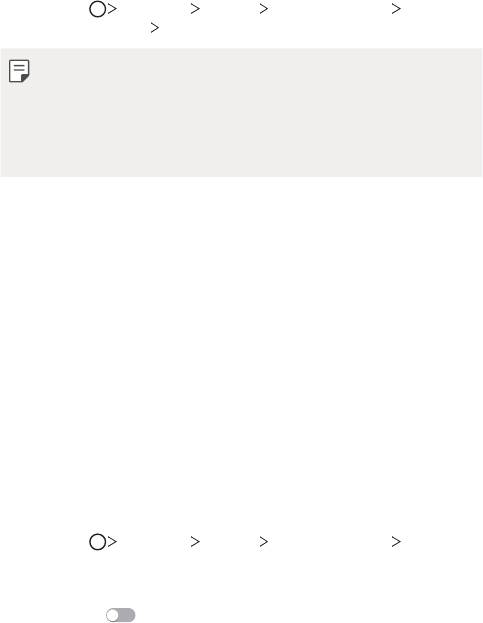
Регистрация данных о лице
Перед использованием функции распознавания лица необходимо
зарегистрировать данные о лице на устройство.
1
Коснитесь Настройки Дисплей Экран блокировки Способ
блокировки экрана
Разрешить распознавание лица.
• Для использования данной функции блокировка экрана должна быть
установлена с помощью Knock Code, графического ключа, PIN-кода или
пароля.
• Если блокировка экрана не установлена, зарегистрируйте данные,
следуя инструкциям на экране. Дополнительные сведения см. в разделе
Настройка блокировки экрана
.
2
Поднимите устройство до уровня ваших глаз.
3
Зарегистрируйте изображение своего лица, следуя инструкциям на
экране.
• Освещение в помещении, в котором выполняется регистрация
изображения лица, не должно быть слишком ярким или слишком
слабым.
• Расположите устройство таким образом, чтобы ваше лицо полностью
находилось в рамке на экране, а затем отрегулируйте положение,
медленно перемещая вверх, вниз, влево или вправо.
4
После завершения регистрации изображения лица коснитесь OK.
Разблокировка экрана с помощью распознавания
лица
Блокировку можно отключать с помощью распознавания лица вместо Knock
Code, графического ключа, PIN-кода или пароля для разблокировки экрана.
1
Коснитесь Настройки Дисплей Экран блокировки Способ
блокировки экрана.
2
Разблокируйте экран с помощью выбранного способа.
3
Переместите для активации функции распознавания лица.
Настраиваемые функции
32
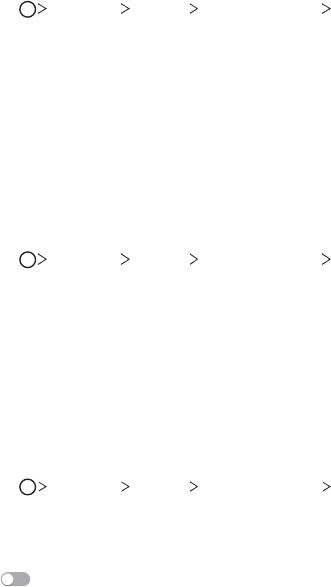
Улучшение качества распознавания лица
Для улучшения качества распознавания лица можно добавить данные о нем в
различных условиях.
1
Коснитесь Настройки Дисплей Экран блокировки
Распознавание лица.
2
Разблокируйте экран с помощью выбранного способа.
3
Выберите Улучшить распознавание лица.
4
Зарегистрируйте изображение своего лица, следуя инструкциям на
экране.
5
После завершения регистрации лица коснитесь OK.
Удаление данных о лице
При ненадлежащей работе функции распознавания лица можно удалить
зарегистрированные данные о лице и зарегистрировать их повторно.
1
Коснитесь Настройки Дисплей Экран блокировки
Распознавание лица.
2
Разблокируйте экран с помощью выбранного способа.
3
Выберите Удалить снимок лица для удаления данных о лице.
Разблокировка экрана с помощью лица при
выключенном экране
Когда экран выключен, поднимите устройство и посмотрите на переднюю
часть экрана. Устройство распознает лицо и экран разблокируется.
Для отключения данной функции следуйте инструкции ниже.
1
Коснитесь Настройки Дисплей Экран блокировки
Распознавание лица.
2
Разблокируйте экран с помощью выбранного способа.
3
Переместите Разрешить распознавание лица при выключенном
экране
, чтобы отключить эту функцию.
• Функция распознавания лица доступна только при заблокированном
экране.
Настраиваемые функции
33
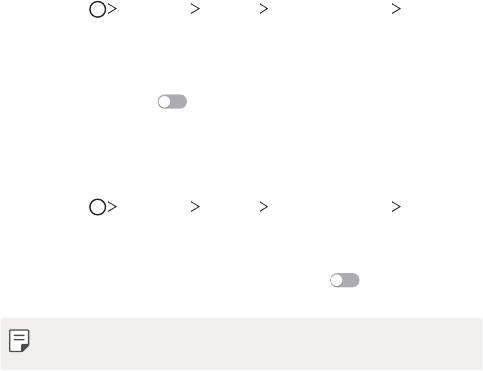
Разблокировка экрана с помощью распознавания лица и
последующим проведением пальцем по экрану
При выключенном экране для его разблокировки можно провести пальцем
после распознавания лица.
1
Коснитесь Настройки Дисплей Экран блокировки
Распознавание лица.
2
Разблокируйте экран с помощью выбранного способа.
3
Переместите Провести пальцем для разблокировки после
распознавания лица
, чтобы активировать функцию.
Повышение безопасности распознавания лица
Вы можете предотвратить разблокировку устройства с помощью фотографий,
изображений или видео.
1
Коснитесь Настройки Дисплей Экран блокировки
Распознавание лица.
2
Разблокируйте экран с помощью выбранного способа.
3
Переместите Расширенное распознавание лица , чтобы
активировать функцию.
• Скорость распознавания лица может уменьшиться при активации
данной функции.
Настраиваемые функции
34
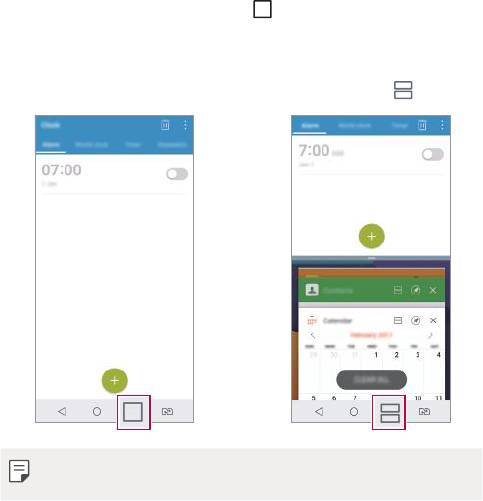
Функция многозадачности
Многооконный режим
Вы можете использовать два приложения одновременно путем разделения
экрана на несколько окон.
Во время работы приложения коснитесь
и выберите приложение из
списка недавно запущенных.
• Вы можете одновременно использовать два приложения, отображаемых на
главном экране.
• Для выхода из многооконного режима коснитеть и удерживайте
.
• Многооконный режим не поддерживается некоторыми приложениями,
в том числе загруженными.
Настраиваемые функции
35
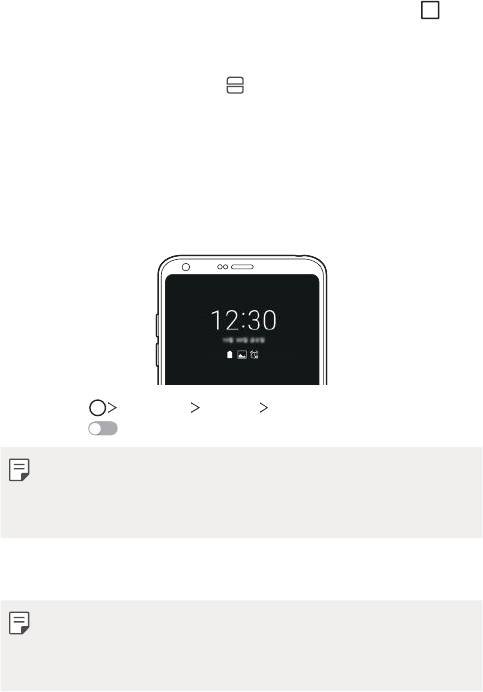
Экран обзора
Экран обзора обеспечивает предварительный просмотр недавно
запущенных приложений.
Для просмотра списка недавно запущенных приложений коснитесь
на
главном экране и выберите отобразившееся приложение.
• Чтобы запустить приложение в многооконном режиме, коснитесь и
удерживайте значок приложения, а затем переместите его в верхнюю часть
экрана. Вы также можете коснуться в верхней части значка каждого
приложения.
Always-on Display
Вы можете настроить отображение даты, времени, подписи или другой
информации даже при выключенном главном экране. Функция Always-on
Display позволяет быстро узнать время и отображает на экране вашу подпись.
1
Коснитесь Настройки Дисплей Always-on display, затем
коснитесь
для активации.
• На приобретенном устройстве эта функция может быть включена по
умолчанию.
• Настройки по умолчанию могут различаться в зависимости от региона
и поставщика услуг.
2
Коснитесь Содержимое и выберите элемент для просмотра при
выключенном экране.
• Размер подписи не должен превышать размера поля ввода.
• Заряд аккумулятора может расходоваться быстрее, если вы
используете функцию Always-on display. Чтобы продлить время работы
аккумулятора, отключите эту функцию.
Настраиваемые функции
36
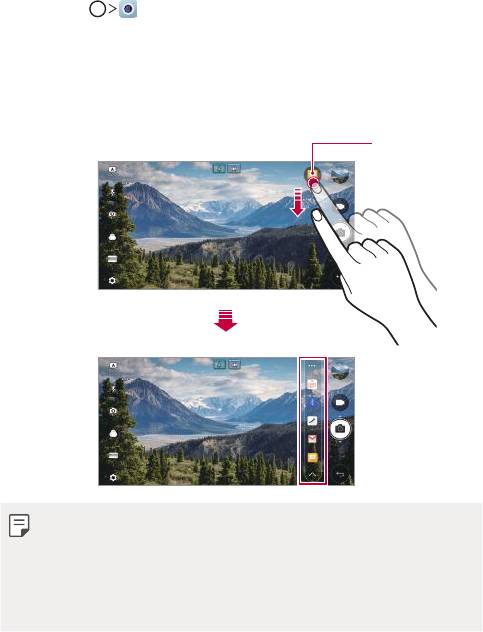
quick share
Вы можете отправить снимок или видеоролик в выбранное приложение
сразу же после съемки.
1
Коснитесь , затем снимите фото или видео.
2
Коснитесь значка приложения, которое отображается на экране, чтобы
отправить фото или видео с помощью этого приложения.
Вы также можете переместить значок в противоположном направлении,
чтобы просмотреть другие приложения, которые можно использовать
для отправки фотографий и видео.
Настраиваемые функции
37
Значок quick share
• На значке quick share могут отображаться разные приложения
в зависимости от типа и частоты обращения к приложениям,
установленным на устройстве.
• Данную функцию можно использовать только при фотосъемке или
записи видео в режимах БАЗОВЫЙ и КВАДРАТ. Дополнительную
информацию см. в разделах
Базовый режим
и
Режим КВАДРАТ
.
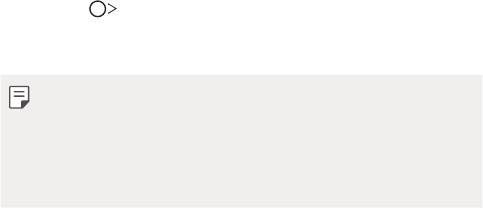
Quick Help
Вы можете просмотреть справочную информацию об основных функциях
устройства, часто задаваемые вопросы или руководство пользователя. Поиск
справочной информации выполняется с помощью ключевых слов. Вы можете
быстро решить ваши проблемы с помощью консультационного разговора
один на один со специалистом.
1
Коснитесь Quick Help.
2
Выполните поиск справочной информации, введя ключевые слова в поле
поиска.
• Данная функция периодически обновляется, используя обратную связь
пользователя.
• Доступные элементы меню могут различаться в зависимости от
региона или поставщика услуг.
• Выберите вкладку онлайн-руководства из приложения Quick Help для
просмотра детальных инструкций.
Настраиваемые функции
38
Оглавление
- Настраиваемые функции
- Основные функции
- Полезные приложения
- Параметры телефона
- Приложение
- Налаштовувані функції
- Основні функції
- Корисні програми
- Налаштування
- Додаток
- Арнайы жасалған мүмкіндіктер
- Негізгі функциялар
- Пайдалы қолданбалар
- Баптаулар
- Қосымша
- Тусгай загварын нэмэлт функцүүд
- Үндсэн функцүүд
- Хэрэгтэй аппууд
- Тохиргоо
- Хавсралт
- Custom-designed Features
- Basic Functions
- Useful Apps
- Settings
- Appendix


